
질문: 컴퓨터에서 가상화 기술(VT)을 어떻게 확인하고 활성화하나요? 간략한 설명: 가상화 기술은 한 컴퓨터에서 여러 운영 체제를 동시에 실행할 수 있도록 하는 핵심 기술이지만 VT가 켜져 있는지 확인해야 합니다. 지침: 이 문서에서는 타사 소프트웨어를 사용하여 VT 상태를 확인하는 방법을 자세히 소개하고 VT를 켜는 방법을 단계별로 안내합니다. PHP 편집기 Apple에서는 진단을 위해 CPU-V 진단 프로그램을 사용할 것을 권장합니다. 진단 결과에 빨간색 "X"가 표시되면 컴퓨터가 VT를 지원하지만 켜져 있지 않은 것입니다. VT를 활성화하는 자세한 단계를 알아보려면 아래를 계속 읽어보세요.
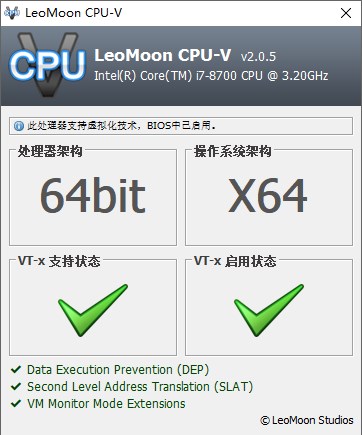
VT 진단 도구에서도 켜지지 않는다고 표시되는 경우 다음 4가지 상황을 확인하여 해결할 수 없는 경우 오른쪽 고객 서비스에 문의하세요.
상황 1, VT-D만 해당됩니다. 켜져 있으면 시뮬레이터 VT에서 필요하지 않으므로 동시에 VT-X를 켜야 합니다. 에뮬레이터를 실행하는 데 필요한 VT 키워드는 "Virtual", "Virtualization", "VT-X"입니다. , "SVM", "가상화 기술";
사례 2, BIOS 비정상적인 기능. BIOS 페이지에 다시 들어가서 먼저 VT를 끄고 BIOS 페이지에 다시 들어가서 VT를 다시 켜는 것이 좋습니다.
상황 3은 360 Security Guard 코어 크리스탈 보호와 충돌합니다. 360 보안 가드 열기 → 왼쪽 하단의 보호 센터 클릭 → 360 보안 보호 센터 열기 → 오른쪽 상단의 첫 번째 버튼 → 핵결정 보호 끄기
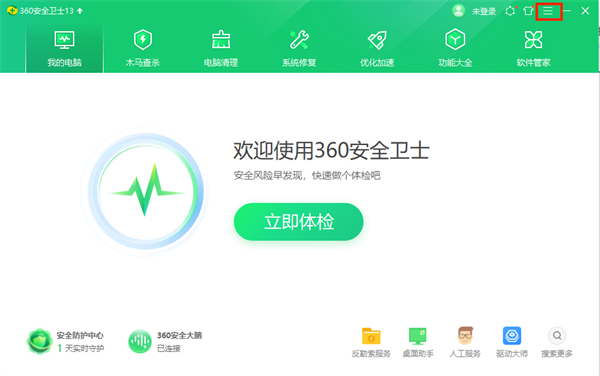
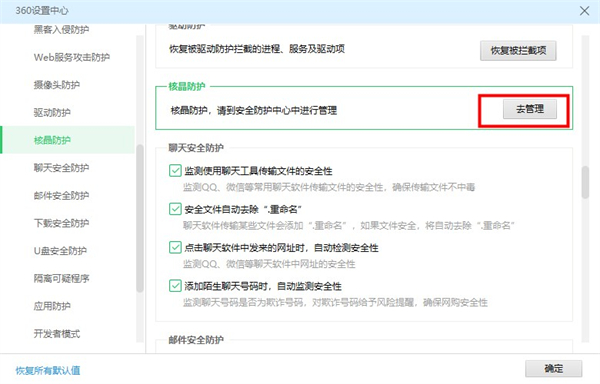
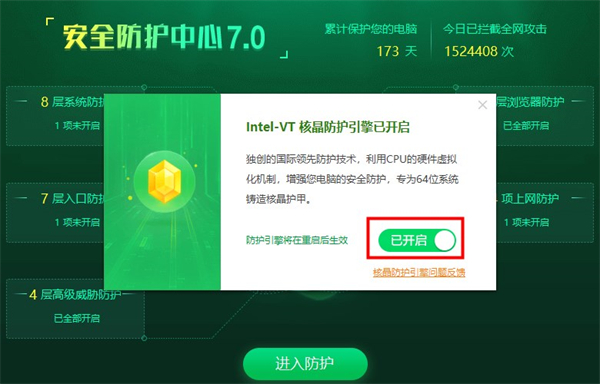
사례 4, Avast 사용 무료 바이러스 백신 하드웨어 지원 가상화 충돌, Avast Free Antivirus 열기 → 오른쪽 상단의 "3개" 메뉴 → 설정 열기 → 문제 해결 → "하드웨어 가상 지원 활성화"를 끄십시오.
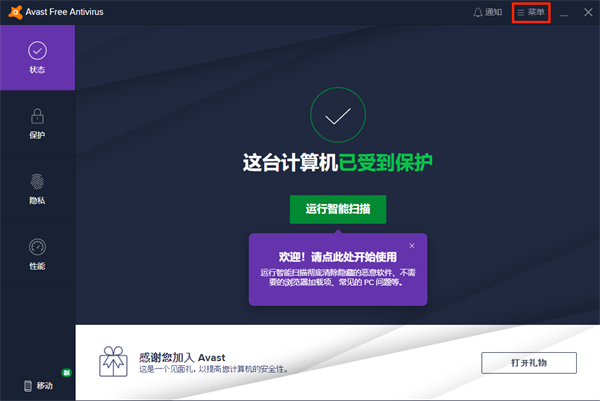
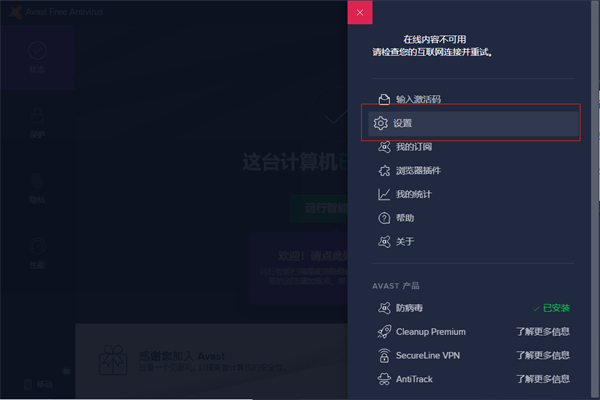
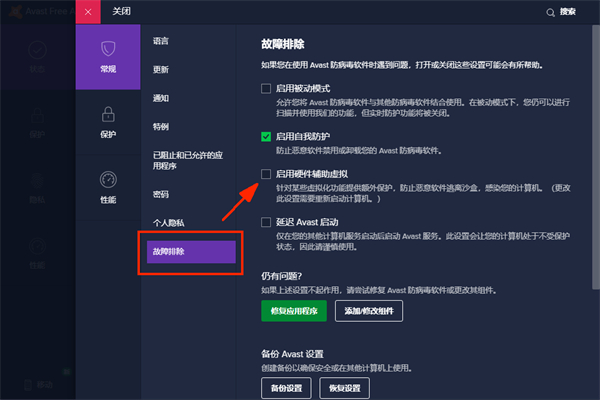
위 내용은 컴퓨터 VT가 켜져 있지만 에뮬레이터에는 켜져 있지 않은 것으로 표시됩니다.의 상세 내용입니다. 자세한 내용은 PHP 중국어 웹사이트의 기타 관련 기사를 참조하세요!